本文为您介绍如何为本教程的维度逻辑表、事实逻辑表、汇总逻辑表和管道任务补数据。
背景信息
您需要为产品表、客户表、订单表集成任务和明细及汇总表dim_customer、dim_products、fct_order_buy_di、dws_all补数据。集成任务和明细及汇总表的补数据操作相同,下文以客户表集成和dim_products逻辑表补数据为例。
集成任务补数据
在Dataphin首页,单击顶部菜单栏的研发。
按照下图操作指引,选择产品表集成进行补数据。
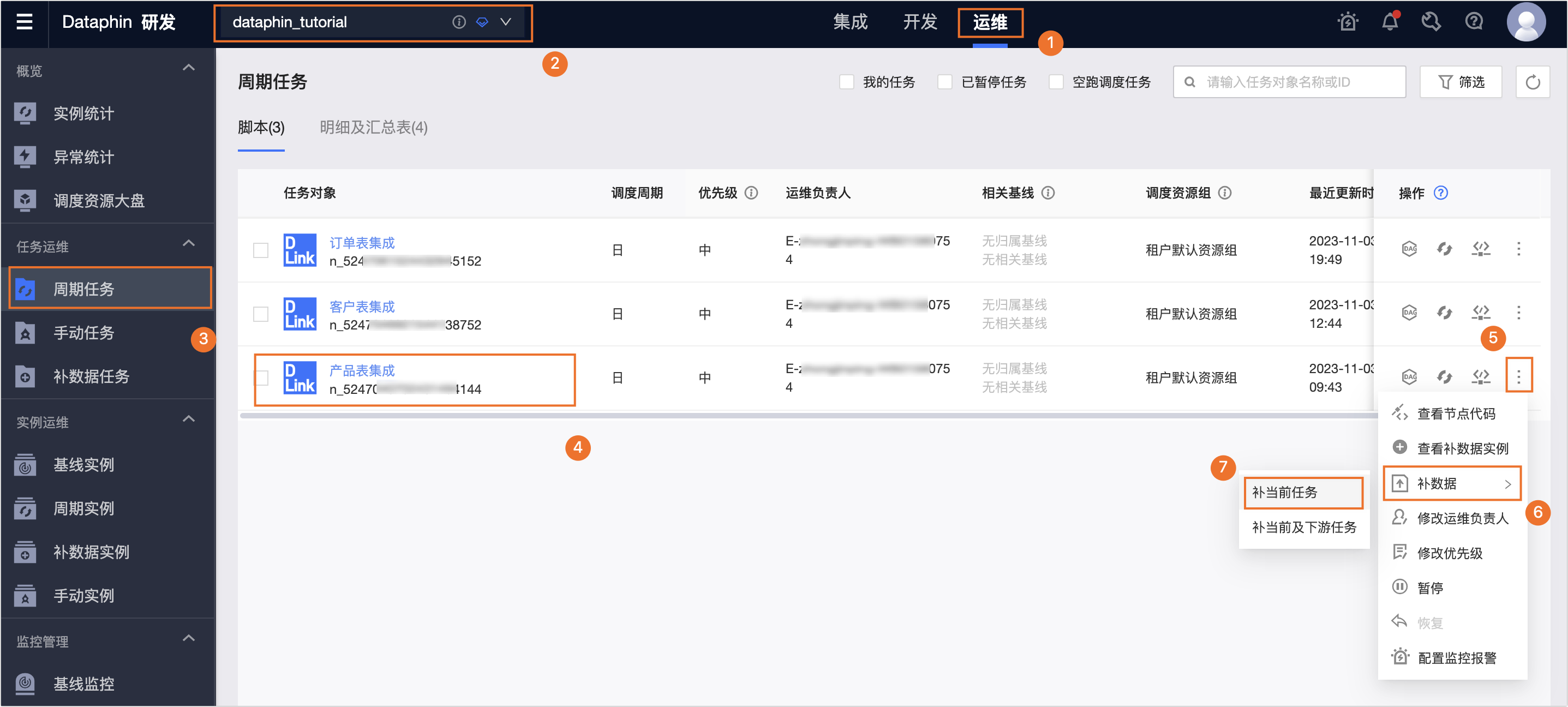
在补数据 - 补当前任务对话框,配置参数。
参数
描述
补数据实例名称
使用默认配置。
运行时间
选择立即运行。
业务日期
选择按区间,区间使用默认配置。
并发运行组数
默认为1组。
补数据顺序
选择业务日期正序。
暂停调度任务对应实例
选择正常运行。
空跑调度任务对应实例
选择正常运行。
单击确定。
查看补数据实例的运行结果。
在左侧导航栏,选择补数据实例。
在已提交实例中将显示相应的运行信息。
逻辑表任务补数据
在Dataphin首页,单击顶部菜单栏的研发。
按照下图操作指引,选择dim_products任务进行补数据。
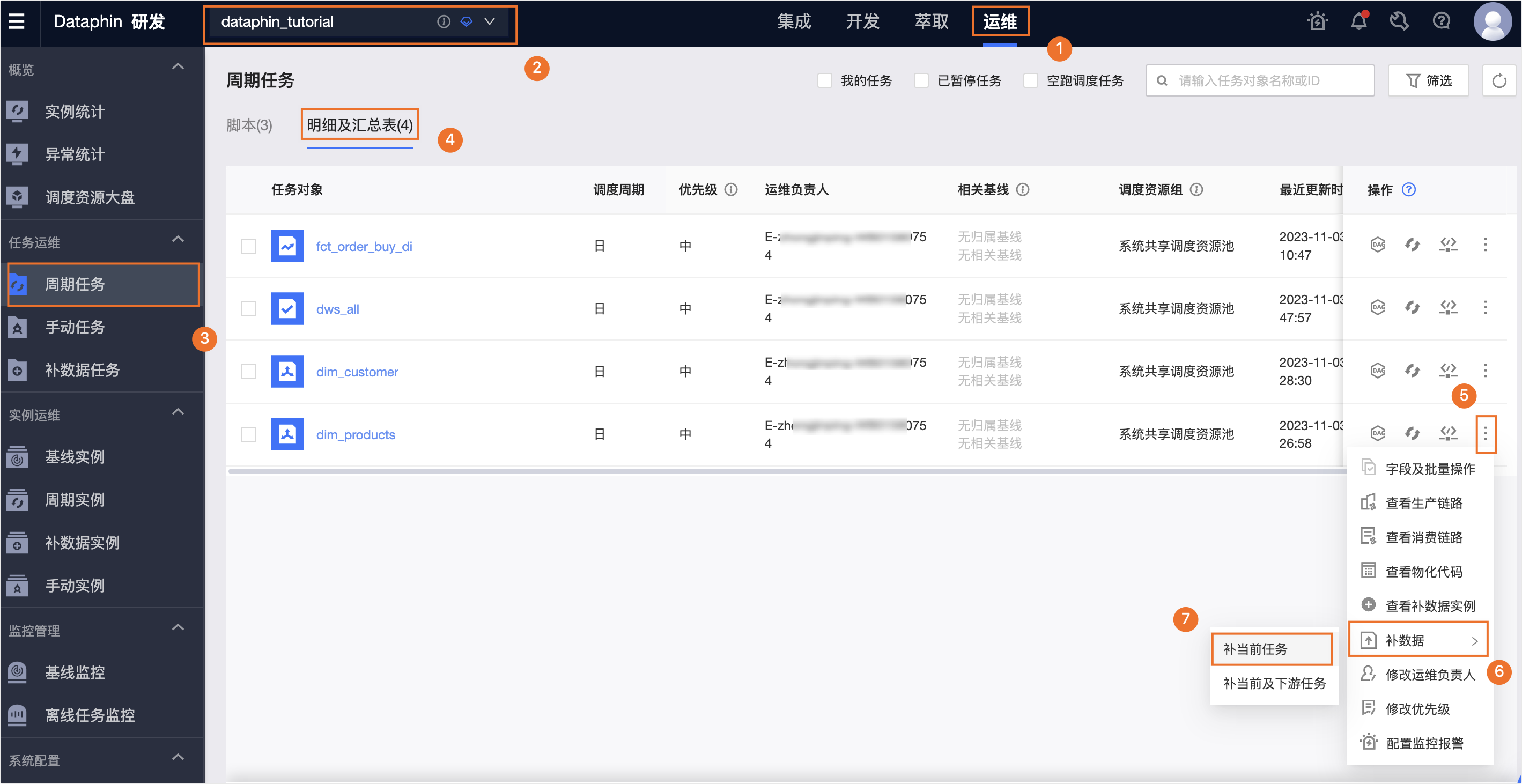
在补数据 - 补当前任务对话框,配置参数。
参数
描述
补数据实例名称
使用默认配置。
选择字段
选择全表,即对当前汇总表的所有指标进行补数据。
运行时间
选择立即运行。
业务日期
选择按区间,区间使用默认配置。
并发运行组数
默认为1组。
补数据顺序
选择业务日期正序。
暂停调度任务对应实例
选择正常运行。
空跑调度任务对应实例
选择正常运行。
查看补数据实例的运行结果。
在左侧导航栏,选择补数据实例。
在已提交实例中将显示相应的运行信息。
反馈
- 本页导读 (0)
文档反馈

